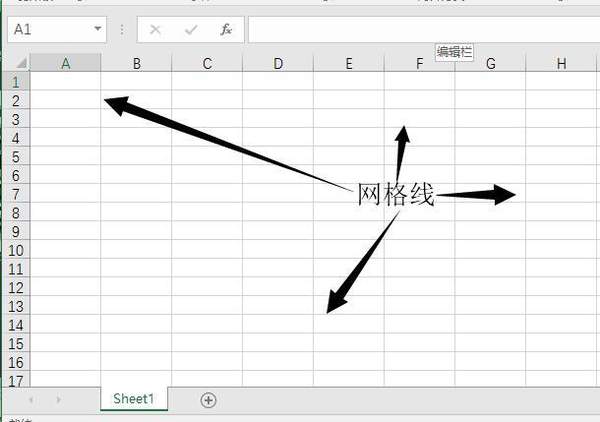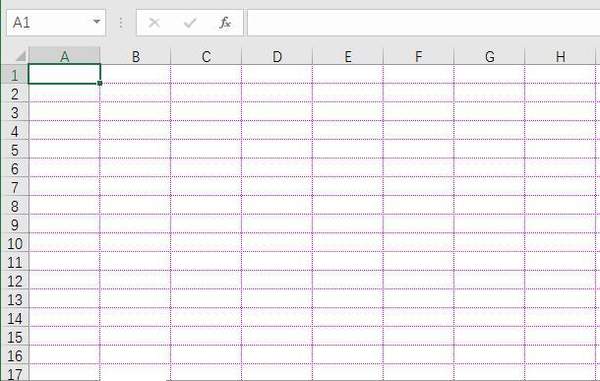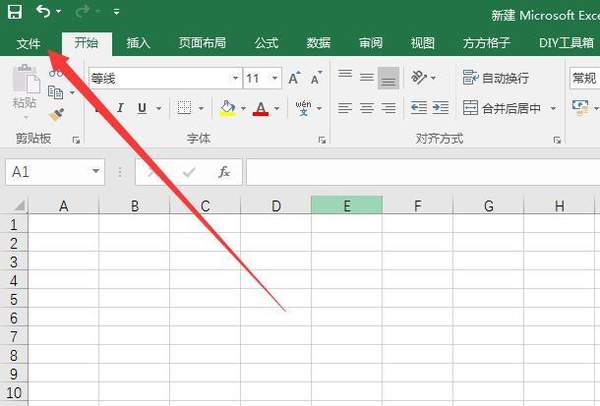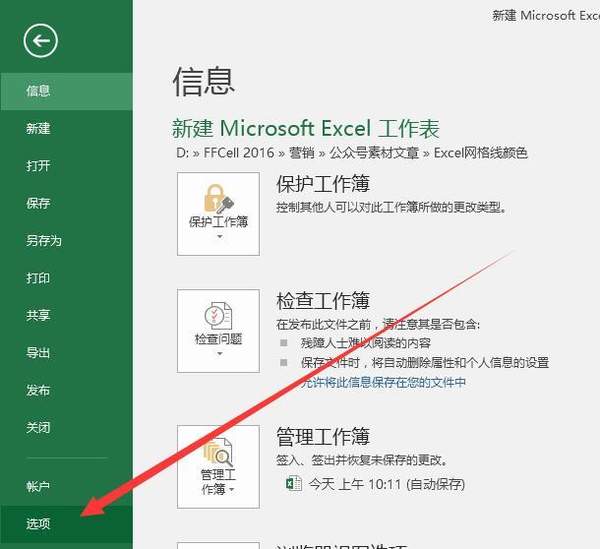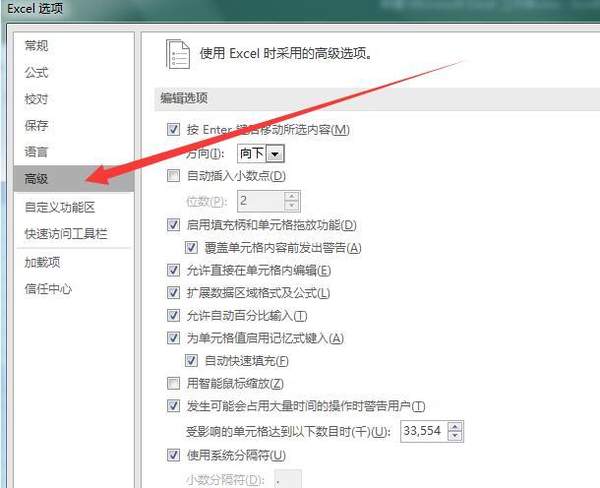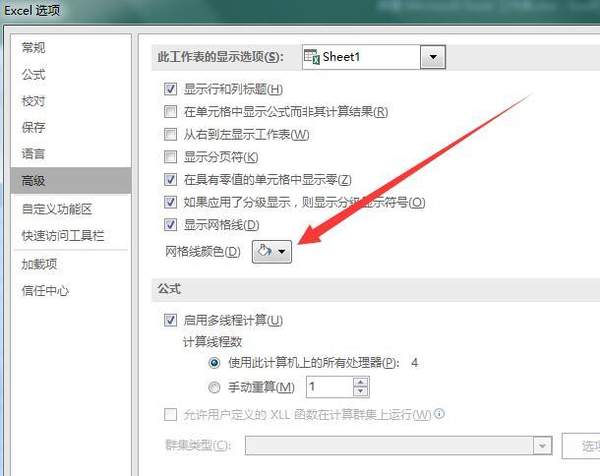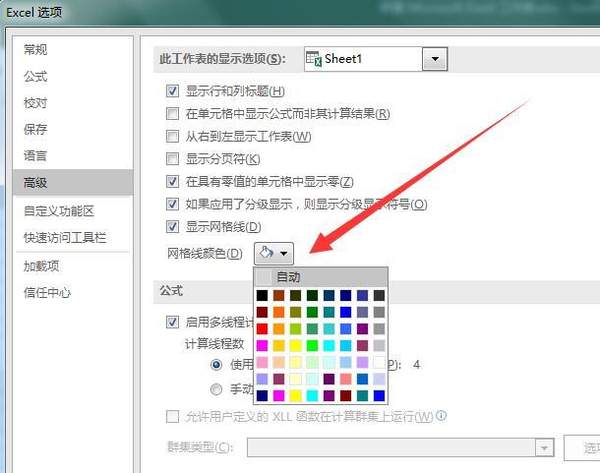excel网格线设置(excel怎样设置网格线颜色)
打开Excel表格的时候,首先进入大家眼前的就是一个一个格子,如同网格一般,网格线默认是黑色的,你看
默认的Excel网格线颜色
从最早的Excel版本开始,由于网格线一直以来都是默认黑色的,以至于大家产生了根深蒂固的看法:“网格线就是黑色的,也只能是黑色的”。
其实不然,这个网格线虽然在打印的时候不会打印出来,但是我们仍然可以对他的颜色进行设置,它其实可以是多彩的,不信你看:
红色网格线
蓝色网格线
现在你可以相信了吧,网格线颜色是可以自定义设置的,你喜欢哪种颜色就设置成哪种颜色。那这个是在哪里设置呢?
你可以依照如下步骤进行设置:
第一步:打开Excel表格,点击 文件 选项卡
01.
第二步:在 文件 选项卡里面点击“选项”
02.
第三步:在Excel选项对话框里面,点击“高级”
03.
第四步:在“高级”这一组里面下拉,找到“网格线颜色”
04.
第五步:点击右边的三角形下拉按钮,就可以设置网格线颜色了,喜欢哪个选哪个,然后点击确定即可
05.
好了,这样就大功告成了,其实操作起来也很简单,你可以马上打开Excel表格,自己来一下。
最后,有一个问题,大家是否注意到,Excel里面的网格线和边框线有什么区别?
关注我,下期继续为大家奉上。
赞 (0)